MEMPERSIAPKAN SKEMA
Pendahuluan: Mempersiapkan Skema
Sebelum kita dapat meletakkan papan sirkuit kita, kita perlu melakukan sejumlah pekerjaan persiapan. Ini termasuk membuat skema baik di atas kertas dan secara digital, dan mengatur proyek dalam perangkat lunak Eagle. Membuat skematis bukan hanya langkah yang bermanfaat, tetapi langkah yang perlu dalam proses desain Elang. File papan sirkuit ditautkan dengan file skematik, dan setiap perubahan yang Anda buat pada skema akhirnya akan berpengaruh pada tata letak papan. Meskipun ini semua mungkin tampak seperti banyak pekerjaan tambahan, Anda akan senang Anda melakukan semua ini nanti.
Buat Skematis
Saya akan menggunakan asumsi bahwa jika Anda ingin membuat PCB, Anda sudah tahu apa itu skematis dan cara menggambarnya. Jika tidak, saya sangat menyarankan terlebih dahulu menyelesaikan Kelas Elektronik dasar saya .

Untuk memulai, gambarlah skematis sirkuit Anda di selembar kertas, menggunakan papan tempat memotong roti sebagai panduan Anda. Bahkan jika sirkuit Anda disalin dari yang berbeda, tariklah lagi. Mungkin Anda mengubah koneksi atau nilai komponen dan lupa tentangnya, atau mungkin sirkuit asli salah ditarik. Either way, Anda ingin memastikan Anda telah menggambar skema definitif dari sirkuit yang Anda buat, ditarik dengan cara yang dengan cepat masuk akal bagi Anda. Skema ini nantinya akan berfungsi sebagai cetak biru Anda untuk membuat koneksi dalam perangkat lunak desain.

Akan sangat membantu jika Anda menggunakan pensil jika Anda menggambar sesuatu dengan tidak benar dan perlu segera melakukan perubahan. Sebagai contoh, saya lupa menambahkan saklar DPDT yang hidup dari papan tempat memotong roti dan digunakan untuk beralih perutean sinyal audio.

Ketika saya sudah selesai dan yakin bahwa skematiknya benar, saya suka melacak semuanya dalam marker untuk menyelesaikannya. Pensil cenderung memudar atau terhapus seiring waktu.
Setelah ditelusuri, saya kemudian ingin menghapus bekas pensil yang tersisa agar terlihat bagus dan cantik.
Setelah ditelusuri, saya kemudian ingin menghapus bekas pensil yang tersisa agar terlihat bagus dan cantik.
BOM
BOM adalah singkatan dari Bill of Material. Ini adalah seluruh daftar bahan untuk sirkuit Anda. Ini dapat dengan mudah dibuat dengan membuat daftar komponen yang Anda lihat dalam skema.
Untuk mempermudah, saya memberi nomor pada setiap komponen dalam skema (bidang "Nama" di bawah). Ini memastikan saya tidak meninggalkan salah satu bagian karena setiap bagian harus memiliki nilai unik dalam daftar bahan.
Untuk skema saya, BOM adalah sebagai berikut:
Untuk mempermudah, saya memberi nomor pada setiap komponen dalam skema (bidang "Nama" di bawah). Ini memastikan saya tidak meninggalkan salah satu bagian karena setiap bagian harus memiliki nilai unik dalam daftar bahan.
Untuk skema saya, BOM adalah sebagai berikut:
| Kuantitas | Nilai | Nama | Pemasok | Nomor bagian |
| 2 | 10rb | R1, R2 | Digikey | CF14JT10K0CT-ND |
| 1 | 100 rb | R3 | Digikey | CF14JT100KCT-ND |
| 1 | 4.7K | R4 | Digikey | CF14JT4K70CT-ND |
| 1 | 47 rb | R5 | Digikey | CF14JT47K0CT-ND |
| 1 | Potensiometer 1M | R6 | Mouser | P160KN2-0EC15B1MEG |
| 1 | 1 rb | R7 | Digikey | CF14JT1K00CT-ND |
| 1 | Potensiometer 100K | R8 | Mouser | P160KN-0QC15B100K |
| 1 | 100uF | C1 | Digikey | 493-13464-1-ND |
| 1 | 0,01 uF | C2 | Digikey | 399-9858-1-ND |
| 1 | 0.1 uF | C3 | Digikey | BC2665CT-ND |
| 2 | 22uF | C4, C5 | Digikey | 493-12572-1-ND |
| 2 | 1N4001 | D1, D2 | Digikey | 1N4001-TPMSCT-ND |
| 2 | 1N34A | D3, D4 | Digikey | 1N34A BK-ND |
| 1 | 42TL013 | T1 | Mouser | 42TL013-RC |
| 1 | TL071 | IC1 | Digikey | 296-7188-5-ND |
| 1 | Tombol tekan DPDT | SW1 | Mouser | SF12020F-0202-20R-L-051 |
| 1 | 1/4 stereo | J1 | Mouser | 502-12B |
| 1 | 1/4 mono | J2 | Mouser | 502-12A |
| 1 | Baterai 9V | B1 | Digikey | 36-232-ND |
Atur Eagle CAD
Setelah kami menyusun skema dan BOM kami, urutan bisnis berikutnya adalah mengatur CAD Eagle.
Luncurkan perangkat lunak. Pertama akan meminta Anda untuk login menggunakan ID Autodesk Anda dan kemudian akan meluncurkan Panel Kontrol.
Luncurkan perangkat lunak. Pertama akan meminta Anda untuk login menggunakan ID Autodesk Anda dan kemudian akan meluncurkan Panel Kontrol.

Rentangkan daftar folder Projects pada menu sebelah kiri, dan kemudian pilih folder Eagle.
Selanjutnya, pilih ( File> New> Project ) dari menu drop-down atas atau klik kanan pada folder dan pilih " proyek baru " untuk membuat proyek Eagle baru. Beri nama proyek setelah sirkuit yang Anda buat, dan tekan enter pada keyboard.
Desain skema dan PCB digital kami akan hidup dalam proyek ini. Namun, sebelum kita dapat mengaksesnya, kita perlu membuatnya.
Selanjutnya, pilih ( File> New> Project ) dari menu drop-down atas atau klik kanan pada folder dan pilih " proyek baru " untuk membuat proyek Eagle baru. Beri nama proyek setelah sirkuit yang Anda buat, dan tekan enter pada keyboard.
Desain skema dan PCB digital kami akan hidup dalam proyek ini. Namun, sebelum kita dapat mengaksesnya, kita perlu membuatnya.

Untuk memulai, kita hanya akan membuat skema. File board akan dibuat nanti, setelah skematis kita selesai.
Untuk membuat skematis, pilih proyek yang baru saja Anda buat dan kemudian pilih ( File> Baru> Skema ) dari menu atas tenggelam. Sebagai alternatif, Anda dapat mengklik kanan pada proyek dan memilih yang sama. Jendela skematis baru harus dimuat.
Simpan jendela ini dengan memilih ( File> Simpan ) atau menekan perintah + S untuk memuat menu simpan. Beri nama skema apa pun yang Anda inginkan (seperti "Flying Monkey Zebra"), tetapi saya merasa terbantu jika memanggil sesuatu yang intuitif seperti " skema nama [nama proyek] "
Untuk membuat skematis, pilih proyek yang baru saja Anda buat dan kemudian pilih ( File> Baru> Skema ) dari menu atas tenggelam. Sebagai alternatif, Anda dapat mengklik kanan pada proyek dan memilih yang sama. Jendela skematis baru harus dimuat.
Simpan jendela ini dengan memilih ( File> Simpan ) atau menekan perintah + S untuk memuat menu simpan. Beri nama skema apa pun yang Anda inginkan (seperti "Flying Monkey Zebra"), tetapi saya merasa terbantu jika memanggil sesuatu yang intuitif seperti " skema nama [nama proyek] "
Antarmuka Elang
Eagle adalah paket perangkat lunak kompleks yang ditujukan untuk membuat papan sirkuit kompleks untuk produksi massal. Sebaliknya, kita akan menggunakannya untuk membuat papan sirkuit yang agak sederhana untuk penggunaan pribadi. Jadi, ketika Anda melihat antarmuka Anda akan melihat ada lebih banyak pilihan dan tombol daripada yang sebenarnya akan kami gunakan dalam desain pertama kami.
Anda mungkin tidak mudah memahami (dan mungkin tidak pernah sepenuhnya memahami) antarmuka Eagle dan, jujur saja, tidak selalu intuitif untuk digunakan. Namun, kesabaran adalah kuncinya. Jangan berkecil hati atau terintimidasi oleh antarmuka. Setelah Anda terbiasa, membuat papan sederhana - well - simple. Anda selalu dapat mempelajari fitur tambahan nanti saat keterampilan Anda berkembang. Fitur inti yang akan kami gunakan akan diperkenalkan di seluruh kelas ini sesuai kebutuhan, dan tidak memerlukan gelar tingkat lanjut.
Anda mungkin tidak mudah memahami (dan mungkin tidak pernah sepenuhnya memahami) antarmuka Eagle dan, jujur saja, tidak selalu intuitif untuk digunakan. Namun, kesabaran adalah kuncinya. Jangan berkecil hati atau terintimidasi oleh antarmuka. Setelah Anda terbiasa, membuat papan sederhana - well - simple. Anda selalu dapat mempelajari fitur tambahan nanti saat keterampilan Anda berkembang. Fitur inti yang akan kami gunakan akan diperkenalkan di seluruh kelas ini sesuai kebutuhan, dan tidak memerlukan gelar tingkat lanjut.
Membuat Skema Digital
Sebelum kita dapat membuat papan, kita ingin membuat ulang skema kita di dalam Eagle. Ini akan memungkinkan kita untuk dengan mudah mengubahnya menjadi PCB dan membantu memastikan semua bagian dan koneksi dibuat dengan benar. Ini mungkin tampak seperti pekerjaan ekstra, tetapi akan membuat hidup secara dramatis lebih mudah dalam jangka panjang.

Secara teori, Anda bisa melewatkan langkah kertas dan langsung ke langkah ini, tetapi saya menemukan memiliki salinan kertas berguna karena dua alasan. Pertama, memiliki hard copy definitif bagus hanya untuk pencatatan. Saya baru-baru ini menemukan kembali papan sirkuit yang saya buat untuk pedal gitar kustom hampir 10 tahun yang lalu, dan tidak tahu apa sirkuit itu atau komponen nilai apa yang saya butuhkan. File-file digital hilang waktu, dan bahkan jika tidak, format file yang saya gunakan saat itu sudah usang. Namun, saya masih dapat dengan cepat dan mudah menemukan skematik kertas dan BOM di arsip proyek saya. Sekarang juga akan menjadi waktu yang tepat untuk memulai arsip proyek jika Anda tidak memilikinya.
Alasan lain saya ingin membuat salinan kertas pertama adalah bahwa mereka akan memasukkan semua komponen bahkan jika mereka tidak terpasang langsung ke papan sirkuit (dalam kasus saya, saklar DPDT). Kadang-kadang, versi digital mungkin menghilangkannya, karena bagian-bagian yang tidak secara langsung melekat pada PCB tidak selalu perlu dimasukkan dalam skema (ini akan lebih masuk akal dalam sedikit).
Alasan lain saya ingin membuat salinan kertas pertama adalah bahwa mereka akan memasukkan semua komponen bahkan jika mereka tidak terpasang langsung ke papan sirkuit (dalam kasus saya, saklar DPDT). Kadang-kadang, versi digital mungkin menghilangkannya, karena bagian-bagian yang tidak secara langsung melekat pada PCB tidak selalu perlu dimasukkan dalam skema (ini akan lebih masuk akal dalam sedikit).

Jika Anda melihat jendela skematis Anda, Anda akan melihat jendela itu kosong. Ini karena kami belum menempatkan apa pun di sana. Mari kita perbaiki ini.
Untuk memulai, klik tombol di sebelah kiri yang terlihat seperti colokan dengan bendera Swiss di atasnya, dan mengatakan "tambah" ketika Anda mengarahkan mouse ke atasnya. Ini akan memuat jendela semua komponen Stok saham.
Di kotak pencarian ketik "Frame." Ini akan memuat daftar kemungkinan bingkai dekoratif untuk skema Anda. Saya sarankan memilih bingkai ukuran A3 (kertas printer standar), tetapi pilih yang menurut Anda paling sesuai untuk skema Anda dan pilih "OK."
Klik di mana saja di dalam jendela kosong untuk menempatkan bingkai kerja. Kemudian, keluar dari mode 'tambah komponen' dengan menekan tombol escape (esc) dua kali pada keyboard Anda.

Anda baru saja menempatkan kerangka kerja untuk skema Anda. Anda dapat melihatnya dengan memilih kaca pembesar dengan persegi panjang tebal di dalamnya di bagian atas jendela skematik. Ini akan "zoom agar pas" ke area kerja Anda.
Seperti yang sudah Anda duga, menambahkan bingkai tidak sepenuhnya diperlukan, tetapi membantu menjaga hal-hal tetap teratur dan cantik. Juga, informasi versi di sudut kanan bawah bingkai harus memperbarui secara otomatis saat Anda menyimpan pekerjaan Anda, yang merupakan sentuhan yang bagus.
Untuk mengamati ini dalam tindakan, simpan skema Anda dengan memilih ( File> Simpan ) dari menu atas atau menekan perintah + S. Saya sarankan Anda sering menyimpan pekerjaan selama proses ini.
Tambahkan Simbol
Sekarang saatnya menambahkan semua simbol komponen Anda ke skema. Raih BOM Anda dan mari mulai bekerja.
Sama seperti yang Anda lakukan dengan bingkai, pilih alat "tambahkan bagian", temukan bagian Anda, dan kemudian tempatkan ke dalam skema Anda.

Untuk memulai, mari kita coba sesuatu yang mudah. Mari kita mencari "op amp" dan temukan op amp TL071 yang kita gunakan dalam skema.
Perhatikan bahwa bagian tersebut memiliki panah drop-down. Apa artinya ini adalah bahwa bagian itu memiliki beberapa paket (permukaan mount dan melalui lubang) dan juga memiliki jejak kaki yang berbeda untuk dipilih. Anda harus memilih tapak untuk papan yang akan Anda gunakan. Jika Anda memilih tapak pemasangan permukaan untuk bagian lubang, Anda tidak akan dapat memasang papan dengan benar.

Anda dapat mengetahui perbedaan antara permukaan mount dan melalui bagian lubang karena permukaan mount akan memiliki singkatan yang dimulai dengan "S" dan melalui-lubang akan memiliki singkatan yang dimulai dengan "D." Selain dari konvensi penamaan yang jelas, bagian-bagian pemasangan permukaan akan memiliki bantalan tanpa lubang di tengah karena pin dipasang ke permukaan, dan melalui lubang bagian memiliki bantalan dengan lubang di tengah karena pin melewati. Ini sebenarnya cukup intuitif.

Jika Anda mencari resistor, Anda mungkin kewalahan oleh sekitar satu miliar opsi resistor yang berbeda. Mengetahui yang mana untuk dipilih bisa sulit. Ini hanya masalah menemukan jejak kaki yang tepat. Pemasok komponen Anda harusnya memiliki paket yang terdaftar di halaman produk, yang, pada gilirannya, harus menunjukkan jejak kaki terbaik untuk dipilih. Seringkali penting juga untuk mempertimbangkan pengukuran yang terdaftar (dalam mm) dari komponen terkait dengan paket.
Sebagai contoh, jika kita mencari resistor 10Kkita akan menemukan bahwa ia memiliki paket "aksial". Ini membuat kami tahu bahwa ini adalah lubang-lubang, tetapi masih tidak memberi tahu kami jejak yang tepat yang kami butuhkan karena resistor aksial memiliki berbagai ukuran. Untungnya, mereka juga memberi tahu kami ukurannya 2.3mm x 6mm. Dari informasi ini kita dapat menentukan bahwa kita memerlukan paket resistor dengan jarak setidaknya 7.5mm antar lead (karena menekuk lead untuk pemasangan melalui lubang memerlukan beberapa lebar tambahan). Namun, untuk berada di sisi konservatif, saya memutuskan untuk pergi dengan jarak 10mm antara lead.
Ketika perangkat lunak menyatakan "grid 10mm" di bawah atribut part untuk tapak resistor lubang-lubang ini, ini menunjukkan bahwa kami telah menemukan paket resistor dengan jarak memimpin 10mm dan akhirnya apa yang kami cari.

Bergantian, ini juga tempat kaliper bisa berguna. Alih-alih mencari jarak timah, kita bisa mengukur jarak timah dan menggunakan pengukuran ini untuk mencari tahu bagian jejak kaki mana yang harus dipilih.
Kaliper juga dapat digunakan untuk mengecek apakah pengukuran yang diberikan online benar jika ada sesuatu yang mencurigakan.
Kaliper juga dapat digunakan untuk mengecek apakah pengukuran yang diberikan online benar jika ada sesuatu yang mencurigakan.

Terkadang Anda tidak akan menemukan apa yang Anda cari. Dalam hal itu, Anda dapat menemukan bagian yang mirip dengan jejak kaki yang identik. Sebagai contoh, saya tidak dapat menemukan dioda germanium 1N34A, tetapi memiliki jejak DO-07. Sebaliknya saya akan menggunakan dioda germanium AA112 yang juga memiliki jejak DO-07.
Untuk tujuan kita, ini harus cukup baik. Itu akan muncul di papan sebagai dioda dengan jejak yang benar, dan untuk apa yang kita lakukan saat ini, itu yang paling penting. Jika Anda ingin masuk jauh ke Eagle dan mulai menjalankan simulasi rangkaian, ini mungkin membuat perbedaan. Namun, itu jauh di luar cakupan kelas ini dan tujuan kami.

Jika Anda benar-benar tidak dapat menemukan sesuatu yang menyerupai bagian Anda, harapan belum hilang. Beberapa produsen dan distributor suku cadang akan menyediakan perpustakaan bagian Elang untuk inventaris mereka. Tempat yang baik untuk mulai mencari mereka adalah halaman perpustakaan Element14 Eagle CAD . Sebagai alternatif, Anda juga dapat mencoba googling untuk perpustakaan. Jika gagal, Anda selalu dapat membuat bagian kustom baru .
Untuk menambahkan perpustakaan, masuk ke ( Library> Use ... ) pada bilah menu atas. Arahkan ke dan pilih perpustakaan yang Anda unduh dan klik "buka." Tampaknya tidak terjadi apa-apa, tetapi ketika Anda sekarang menambahkan bagian baru, perpustakaan baru Anda akan disertakan.
Untuk menambahkan perpustakaan, masuk ke ( Library> Use ... ) pada bilah menu atas. Arahkan ke dan pilih perpustakaan yang Anda unduh dan klik "buka." Tampaknya tidak terjadi apa-apa, tetapi ketika Anda sekarang menambahkan bagian baru, perpustakaan baru Anda akan disertakan.

Akhirnya, kita perlu mencari tahu komponen mana dari skema yang tidak bisa dipasang langsung ke papan sirkuit. Di sirkuit saya, bagian-bagian ini termasuk potensiometer, jack audio, snap baterai, dan saklar bypass. Bahkan, beberapa bagian ini dapat dihubungkan secara langsung dan mungkin tidak memiliki koneksi ke papan sama sekali.
Apa yang perlu saya pikirkan adalah input dan output yang dibutuhkan oleh board. Setelah beberapa pemikiran saya menyimpulkan bahwa saya memerlukan input audio dan output audio, koneksi untuk potensiometer drive, dan koneksi daya. Untuk membuat terminal ini, saya akan menggunakan "header pin" tunggal dari perpustakaan Adafruit yang baru saja saya unduh.
Perhatikan bahwa ada "pin header" lain yang bisa saya gunakan sudah disertakan dengan perangkat lunak, tetapi saya hanya ingin menunjukkan penambahan komponen dari perpustakaan baru.
Apa yang perlu saya pikirkan adalah input dan output yang dibutuhkan oleh board. Setelah beberapa pemikiran saya menyimpulkan bahwa saya memerlukan input audio dan output audio, koneksi untuk potensiometer drive, dan koneksi daya. Untuk membuat terminal ini, saya akan menggunakan "header pin" tunggal dari perpustakaan Adafruit yang baru saja saya unduh.
Perhatikan bahwa ada "pin header" lain yang bisa saya gunakan sudah disertakan dengan perangkat lunak, tetapi saya hanya ingin menunjukkan penambahan komponen dari perpustakaan baru.
Gambar Koneksi
Setelah semua simbol ditempatkan, kita perlu mengaturnya, menamainya, dan menggambar koneksi kabel yang sesuai.
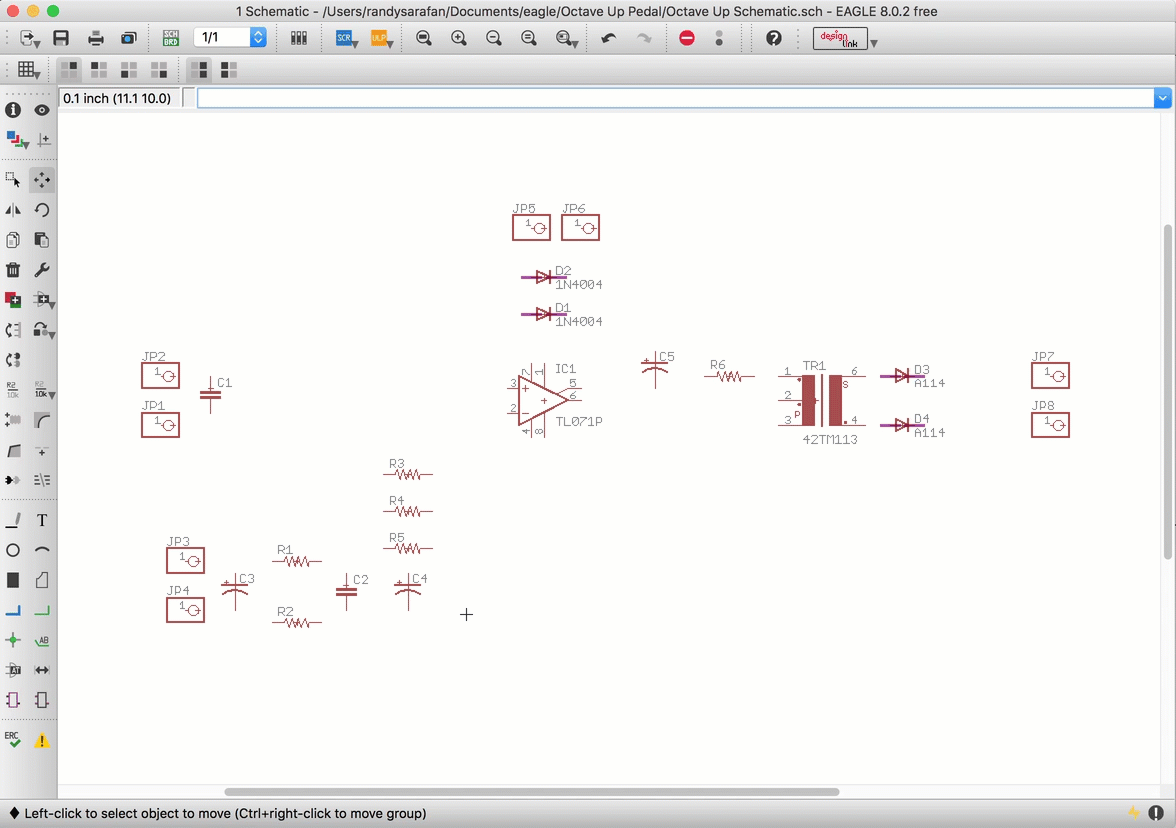
Pilih alat bergerak dari bilah alat sebelah kiri (sepertinya kompas dengan empat panah), dan klik pada simbol untuk menyeretnya ke tempatnya. Atur mereka di layar agar sesuai dengan tata letak skema yang digambar tangan.
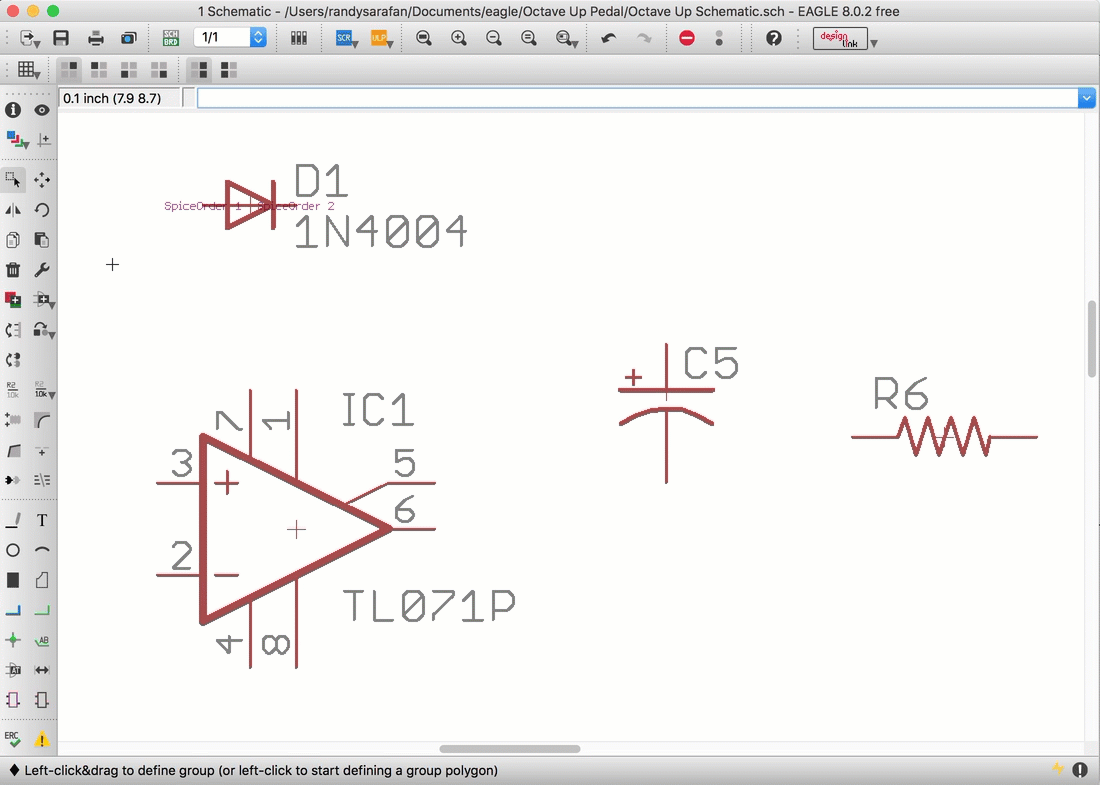
Anda mungkin memperhatikan bahwa kadang-kadang ketika Anda mengklik dan menyeret simbol itu tidak pergi ke mana pun. Ini mungkin membuat Anda frustasi, dan Anda mungkin berpikir perangkat lunaknya rusak. Bukannya Anda melakukan sesuatu yang salah. Anda hanya bisa memilih dan melakukan tindakan pada simbol ketika rambut lintas dari alat tumpang tindih rambut lintas pada simbol. Kadang-kadang rambut lintas pada bagian mungkin disembunyikan di bawah simbol atau di sudut, membuat seluruh usaha agak frustasi.

Jika perlu, Anda dapat dengan mudah memutar simbol dengan memilih alat putar dan kemudian cukup mengklik simbol yang ingin Anda putar. Dengan setiap klik mereka akan berputar 90 derajat.
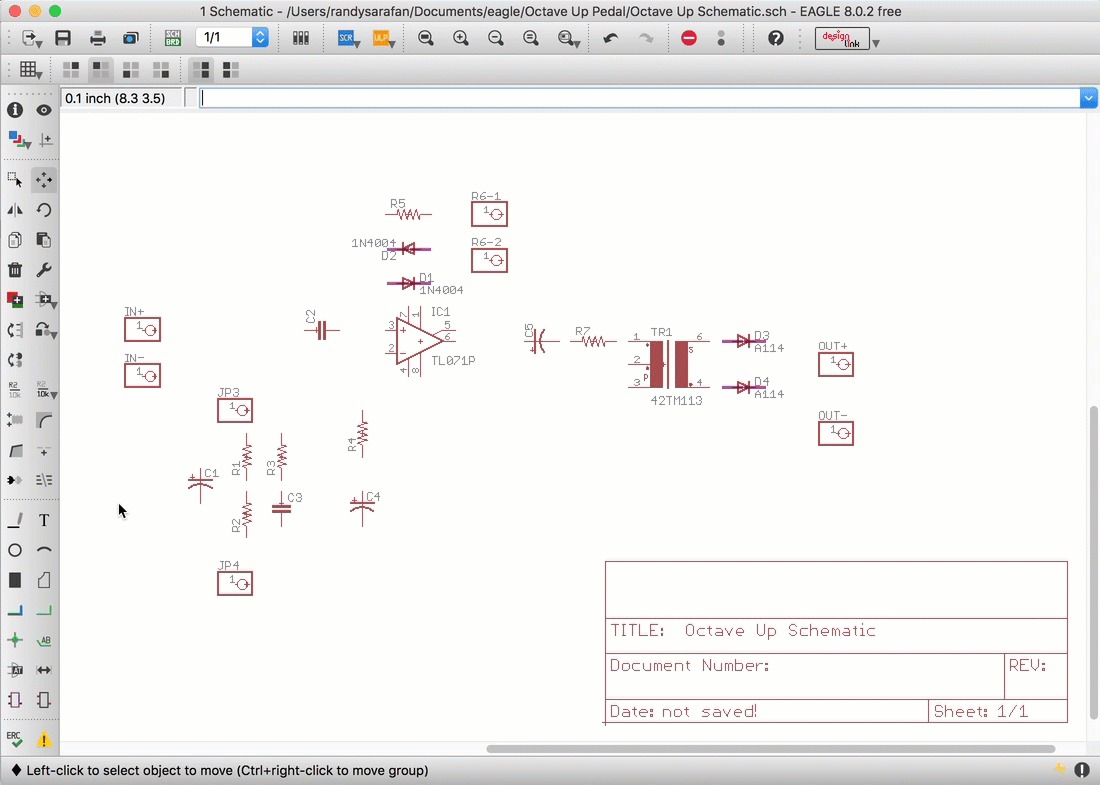
Simbol harus sudah memiliki nama, tetapi nama-nama ini mungkin tidak berkorelasi dengan yang sudah ditetapkan pada skema kertas dan BOM kami. Jadi, kami ingin menggunakan alat Nama pada bilah alat sebelah kiri untuk menetapkan kembali nama-nama komponen yang sesuai. Nama-nama ini akan ditransfer ke PCB saat kami membuatnya, jadi penting bagi kami untuk memperbaikinya.
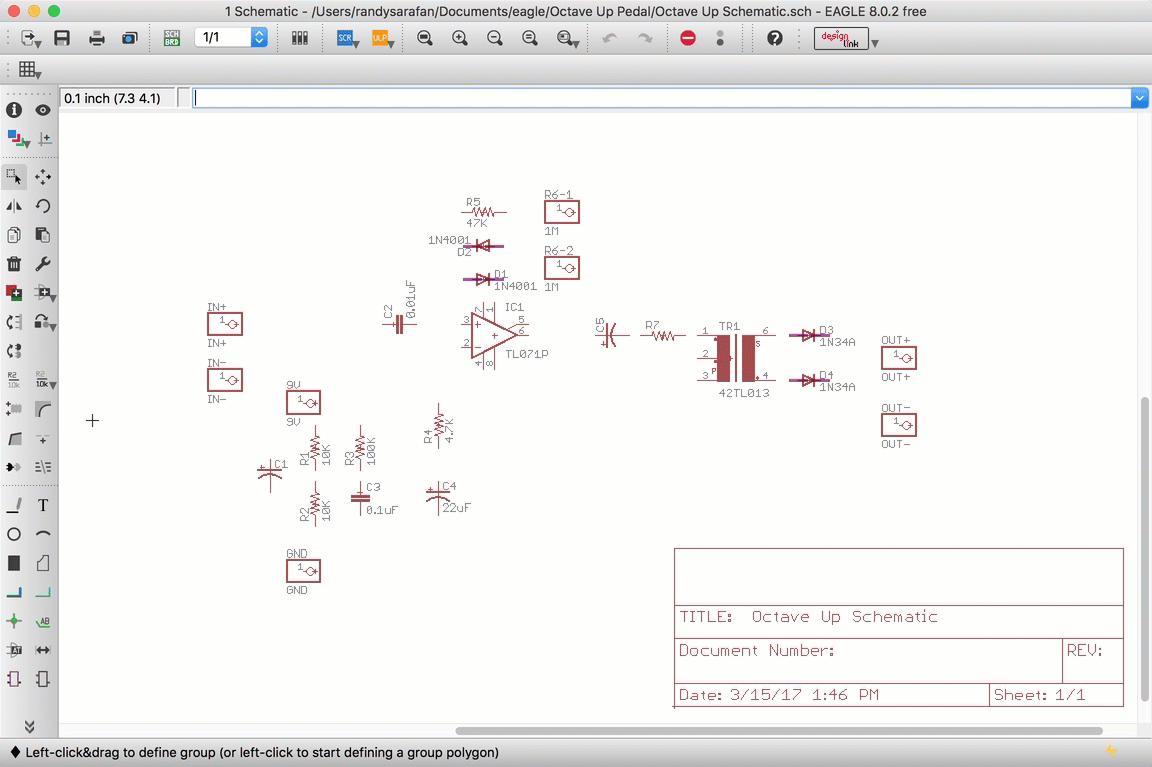
Selanjutnya kita akan menetapkan nilai untuk setiap simbol menggunakan alat nilai dari bilah alat sebelah kiri. Sedangkan simbol memiliki nama yang menentukan jenis bagiannya, penunjukan nilai memberi tahu kami bagian mana yang sebenarnya. Sebagai contoh, kita dapat menentukan apakah resistor R2 adalah 100 ohm atau 10K ohm (seperti kasusnya). Seharusnya tidak perlu dikatakan mengapa menetapkan nilai ke simbol sama pentingnya dengan memberi mereka masing-masing nama unik.

Banyak simbol skematik terlihat sama, bahkan jika mereka memiliki jejak kaki yang sangat berbeda. Ini terutama berlaku untuk kapasitor dalam skema saya. Saya akan mengkonfirmasi bahwa setiap simbol skematik berkorelasi dengan komponen yang tepat dengan menggunakan alat info dari bilah alat sebelah kiri untuk memeriksa jejaknya benar.
Dalam kasus saya, tapak komponen cocok dengan bagian saya dengan sempurna, tetapi jika tapak kaki tidak cocok dengan komponen, saya kemudian akan memeriksa kapasitor lain yang salah dan hanya menetapkan kembali komponen yang salah label.
Dalam kasus saya, tapak komponen cocok dengan bagian saya dengan sempurna, tetapi jika tapak kaki tidak cocok dengan komponen, saya kemudian akan memeriksa kapasitor lain yang salah dan hanya menetapkan kembali komponen yang salah label.

Setelah semua simbol disusun dan diberi label dengan benar, sekarang saatnya untuk menghubungkannya bersama. Untuk melakukan ini kita akan menggunakan alat NET untuk membuat koneksi antara simbol. Semua koneksi yang kami buat cocok dengan skema yang digambar tangan kami, dengan pengecualian komponen yang telah kami tentukan tidak dipasang langsung ke papan tulis. Dalam kasus ini, kita hanya perlu memastikan pin header yang tepat terhubung ke tempat yang tepat.

Seringkali koneksi akan tumpang tindih satu sama lain tanpa benar-benar terhubung. Anda dapat mengetahui perbedaan antara koneksi dan tumpang tindih dengan adanya titik hijau. Sebagai contoh, kedua dioda terhubung bersama dengan header pin output karena ketiga garis bertemu pada titik hijau. Namun, pin 1 dan 2 tidak terhubung bersamaan karena tidak ada titik meskipun mereka berpotongan.
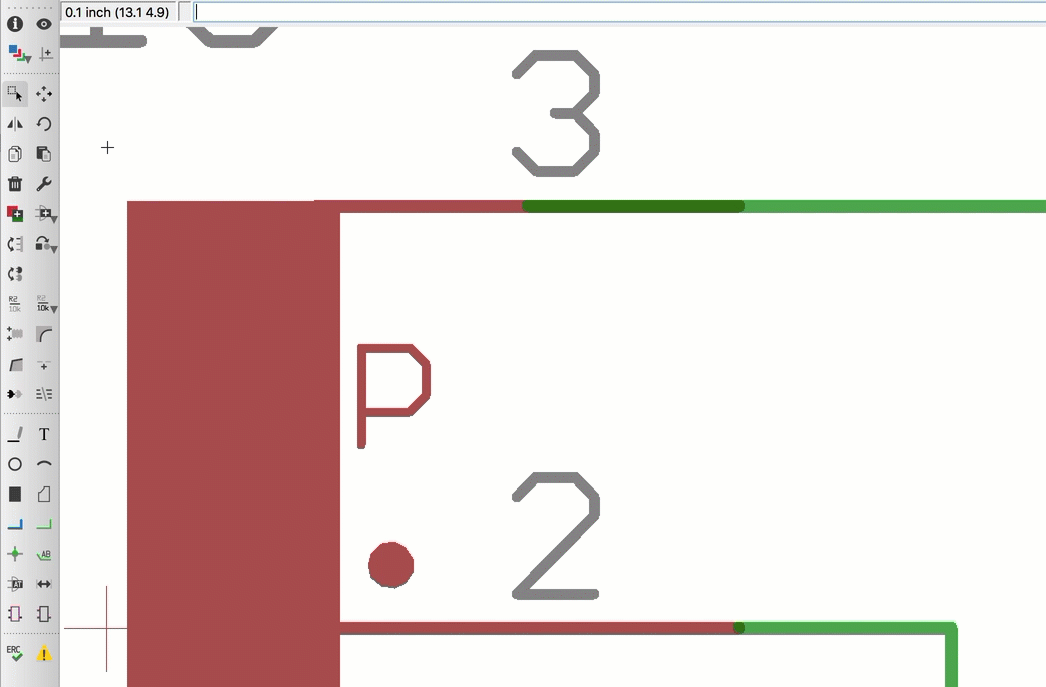
Terkadang Anda mungkin membuat koneksi yang terlihat oke pada pandangan pertama, tetapi bukan koneksi sama sekali. Anda dapat melihat contoh koneksi buruk di pin 3. Bagian hijau tumpang tindih yang lebih panjang menunjukkan bahwa sebenarnya tidak ada koneksi di sana. Koneksi yang sebenarnya akan terlihat seperti titik hijau kecil pada pin 2.
Untuk memperbaikinya, Anda perlu menghapus garis hijau dengan memilih alat Hapus dari bilah alat sebelah kiri. Ini mudah ditemukan karena terlihat seperti tempat sampah kecil. Setelah alat dipilih, klik pada baris untuk menghapusnya, dan kemudian Anda dapat kembali dan menggambar ulang garis dengan alat NET.
Untuk memperbaikinya, Anda perlu menghapus garis hijau dengan memilih alat Hapus dari bilah alat sebelah kiri. Ini mudah ditemukan karena terlihat seperti tempat sampah kecil. Setelah alat dipilih, klik pada baris untuk menghapusnya, dan kemudian Anda dapat kembali dan menggambar ulang garis dengan alat NET.

Ketika Anda memiliki banyak simbol yang terhubung satu sama lain, sirkuit Anda bisa membingungkan dengan sangat cepat. Cara mudah untuk mengetahui apakah suatu koneksi baik adalah dengan menggerakkan simbol yang Anda tidak yakin dan amati untuk melihat apakah koneksi terseret bersamanya. Jika mereka semua tampak bergerak dengan simbol, koneksi dapat diandalkan.

Akhirnya, setelah semua koneksi dibuat dan Anda telah memeriksa pekerjaan Anda dengan cermat untuk memastikan bahwa itu cocok dengan skematik yang digambar dengan tangan Anda, Anda akhirnya siap untuk membuat papan sirkuit.
Sekarang adalah saat yang tepat untuk bangun, meregangkan kaki, makan sandwich, atau - jika Anda bebas gluten - makan pasta nasi. Jika Anda merasa sangat terinspirasi, mungkin bahkan berjalan-jalan. Anda perlu mengatur ulang otak Anda untuk pelajaran selanjutnya, dan beberapa latihan tidak akan membunuh Anda.
Sekarang adalah saat yang tepat untuk bangun, meregangkan kaki, makan sandwich, atau - jika Anda bebas gluten - makan pasta nasi. Jika Anda merasa sangat terinspirasi, mungkin bahkan berjalan-jalan. Anda perlu mengatur ulang otak Anda untuk pelajaran selanjutnya, dan beberapa latihan tidak akan membunuh Anda.






Komentar
Posting Komentar